Neste tutorial veremos como utilizar o Photoshop
para criar o efeito Vignette de forma simples. O efeito consiste em
bordas escurecidas, dando destaque para a parte central da imagem. Para
isso usaremos algumas ferramentas do programa em conjunto com outros
recursos para chegar ao resultado final.
 Efeito Vignette simples criado no Photoshop
Passo 01. Pressione Ctrl+O e abra uma imagem qualquer. No caso deste tutorial usaremos a foto abaixo;
Efeito Vignette simples criado no Photoshop
Passo 01. Pressione Ctrl+O e abra uma imagem qualquer. No caso deste tutorial usaremos a foto abaixo;
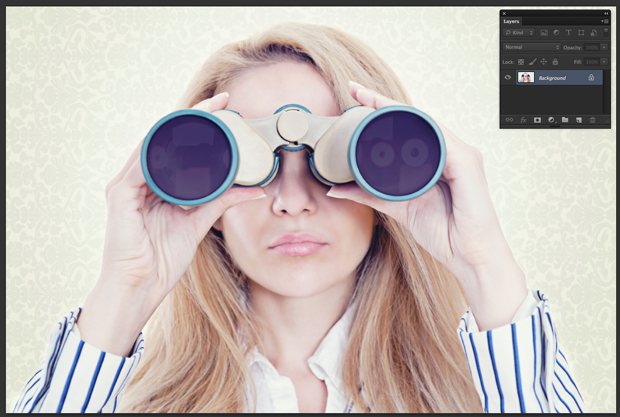 Imagem que receberá a edição aberta no Photoshop
Passo 02. Pressione Ctrl+Shift+Alt+N para criar uma nova camada;
Imagem que receberá a edição aberta no Photoshop
Passo 02. Pressione Ctrl+Shift+Alt+N para criar uma nova camada;
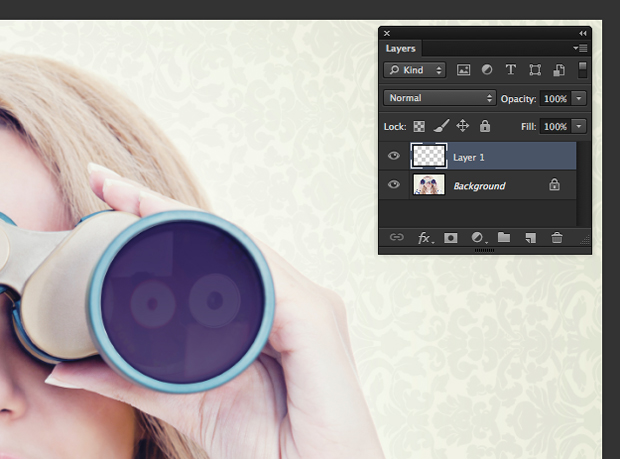 Nova camada em destaque, criada a partir do atalho Crtl+Shift+ Alt+N
Passo 03. Pressione a letra M do teclado para selecionar a ferramenta Letreiro Elíptico (“Elliptical Marquee Tool”);
Nova camada em destaque, criada a partir do atalho Crtl+Shift+ Alt+N
Passo 03. Pressione a letra M do teclado para selecionar a ferramenta Letreiro Elíptico (“Elliptical Marquee Tool”);
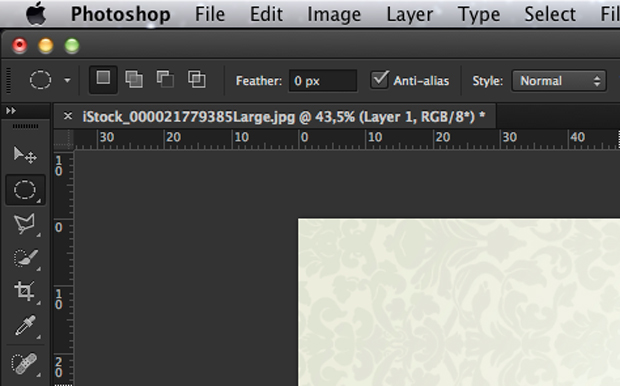 Ferramenta Letreiro Elíptico selecionada
Passo 04. Crie uma seleção como a da foto abaixo;
Ferramenta Letreiro Elíptico selecionada
Passo 04. Crie uma seleção como a da foto abaixo;
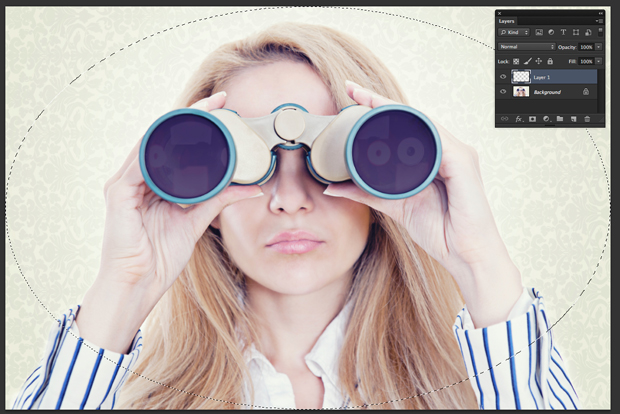 Seleção criada com a ferramenta Letreiro Elíptico
Passo 05. Pressione Ctrl+Shift+I para inverter a seleção. Clique em
“Refinar Arestas” (“Refine Edge”) na barra de opções da ferramenta;
Seleção criada com a ferramenta Letreiro Elíptico
Passo 05. Pressione Ctrl+Shift+I para inverter a seleção. Clique em
“Refinar Arestas” (“Refine Edge”) na barra de opções da ferramenta;
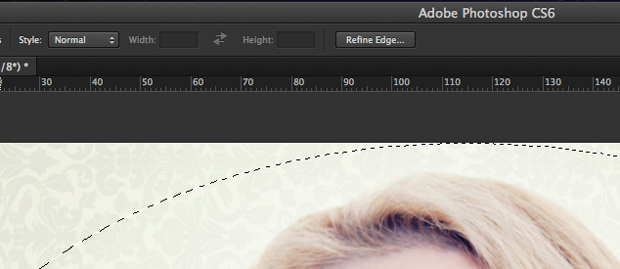 Opção "Refinar Arestas", localizada na barra de opções de ferramentas do Photoshop, selecionada
Passo 06. Defina o valor abaixo para o Feather (ou até que sua borda fique suavizada) e pressione "Ok";
Opção "Refinar Arestas", localizada na barra de opções de ferramentas do Photoshop, selecionada
Passo 06. Defina o valor abaixo para o Feather (ou até que sua borda fique suavizada) e pressione "Ok";
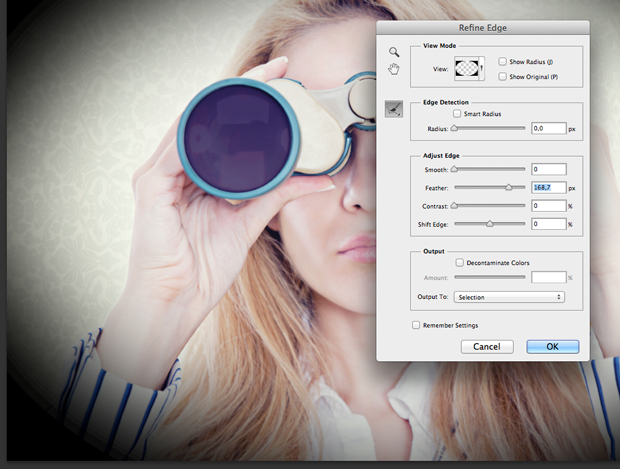 Valores indicados na janela "Refinar Arestas" do Photoshop
Passo 07. Pressione a letra D do teclado para resetar as cores de
Foreground e Background para preto e branco. Pressione a letra G do
teclado para selecionar a ferramenta Balde de Tinta (“Paint Bucket
Tool”);
Valores indicados na janela "Refinar Arestas" do Photoshop
Passo 07. Pressione a letra D do teclado para resetar as cores de
Foreground e Background para preto e branco. Pressione a letra G do
teclado para selecionar a ferramenta Balde de Tinta (“Paint Bucket
Tool”);
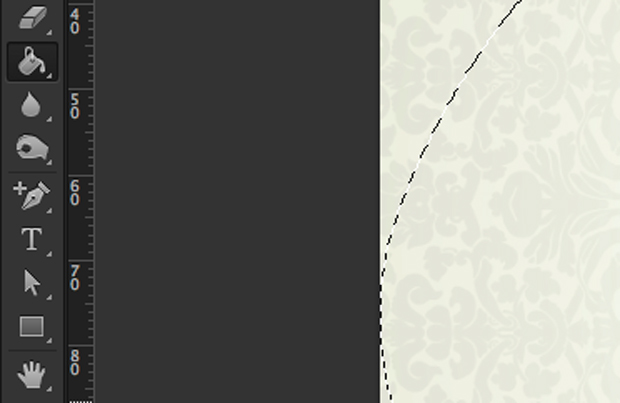 Ferramenta Balde de Tinta selecionada
Passo 08. Pressione Ctrl+Shift+I para inverter a seleção, clique dentro
da seleção, sua imagem deverá ficar como a da foto abaixo;
Ferramenta Balde de Tinta selecionada
Passo 08. Pressione Ctrl+Shift+I para inverter a seleção, clique dentro
da seleção, sua imagem deverá ficar como a da foto abaixo;
 Seleção invertida e preenchida com preto
Seleção invertida e preenchida com preto
Passo 09. Pressione Ctrl+D para desabilitar a seleção, defina o valor de 80% para a opacidade e seu efeito estará finalizado.
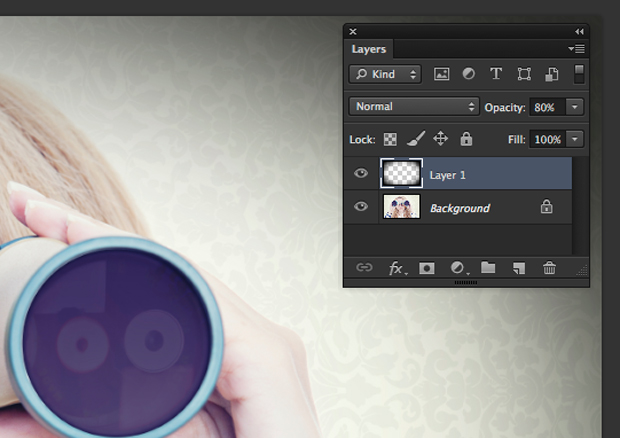 Seleção desabilitada e opacidade da camada reduzida para criar o efeito Vignette
Seleção desabilitada e opacidade da camada reduzida para criar o efeito Vignette
 Efeito Vignette simples criado no Photoshop
Efeito Vignette simples criado no Photoshop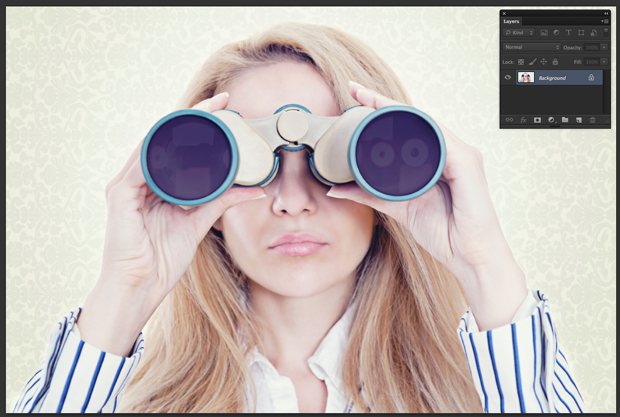 Imagem que receberá a edição aberta no Photoshop
Imagem que receberá a edição aberta no Photoshop 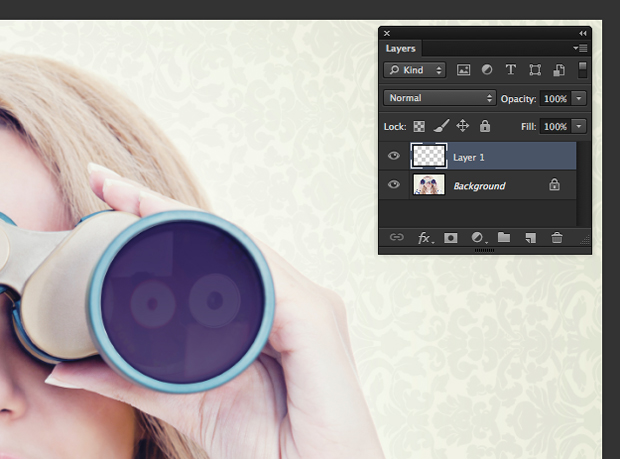 Nova camada em destaque, criada a partir do atalho Crtl+Shift+ Alt+N
Nova camada em destaque, criada a partir do atalho Crtl+Shift+ Alt+N 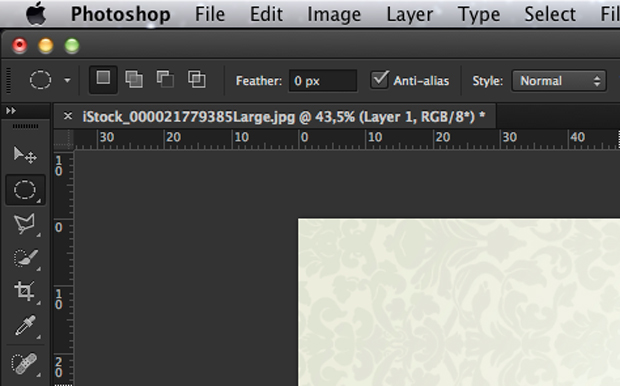 Ferramenta Letreiro Elíptico selecionada
Ferramenta Letreiro Elíptico selecionada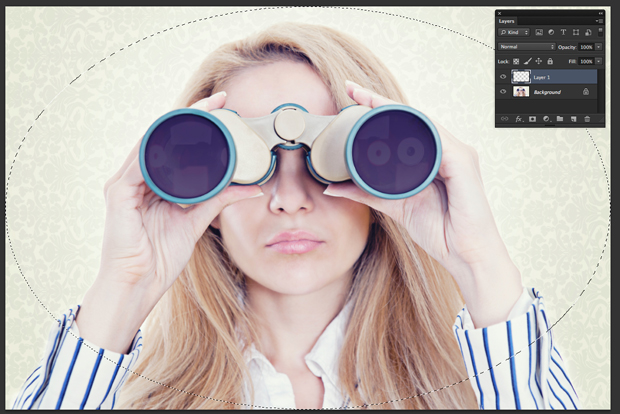 Seleção criada com a ferramenta Letreiro Elíptico
Seleção criada com a ferramenta Letreiro Elíptico 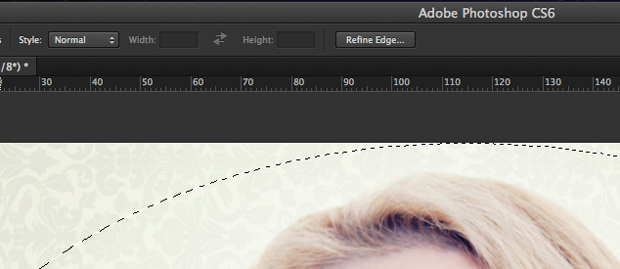 Opção "Refinar Arestas", localizada na barra de opções de ferramentas do Photoshop, selecionada
Opção "Refinar Arestas", localizada na barra de opções de ferramentas do Photoshop, selecionada 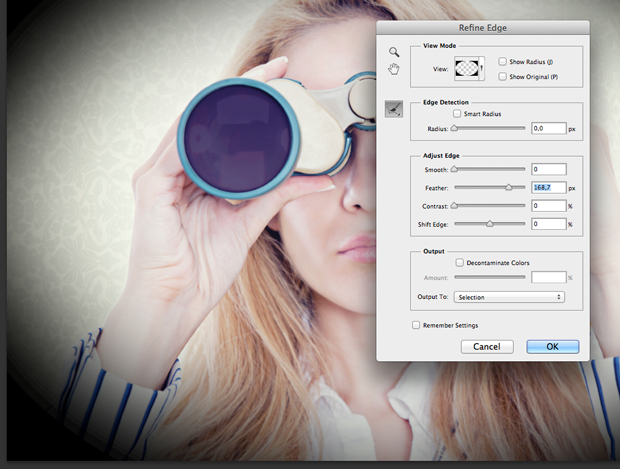 Valores indicados na janela "Refinar Arestas" do Photoshop
Valores indicados na janela "Refinar Arestas" do Photoshop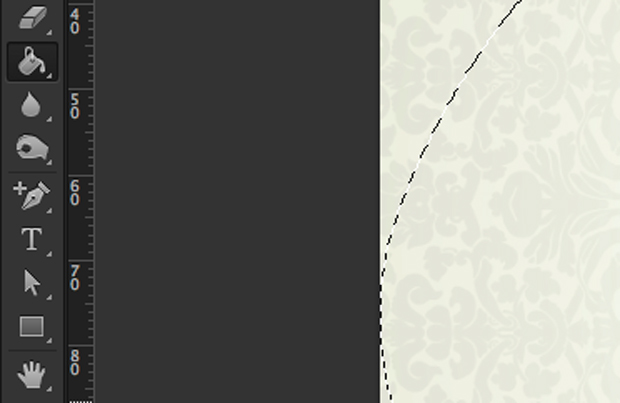 Ferramenta Balde de Tinta selecionada
Ferramenta Balde de Tinta selecionada  Seleção invertida e preenchida com preto
Seleção invertida e preenchida com preto Passo 09. Pressione Ctrl+D para desabilitar a seleção, defina o valor de 80% para a opacidade e seu efeito estará finalizado.
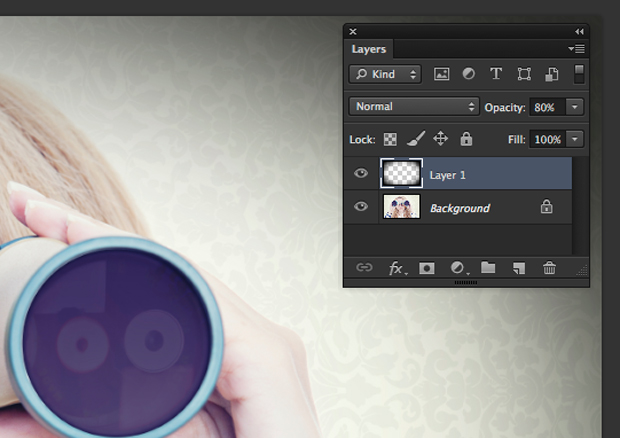 Seleção desabilitada e opacidade da camada reduzida para criar o efeito Vignette
Seleção desabilitada e opacidade da camada reduzida para criar o efeito Vignette








0 Comentários
Deixe seu comentário sobre o artigo a cima fique á vontade, seu comentário é muito importante !